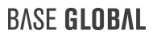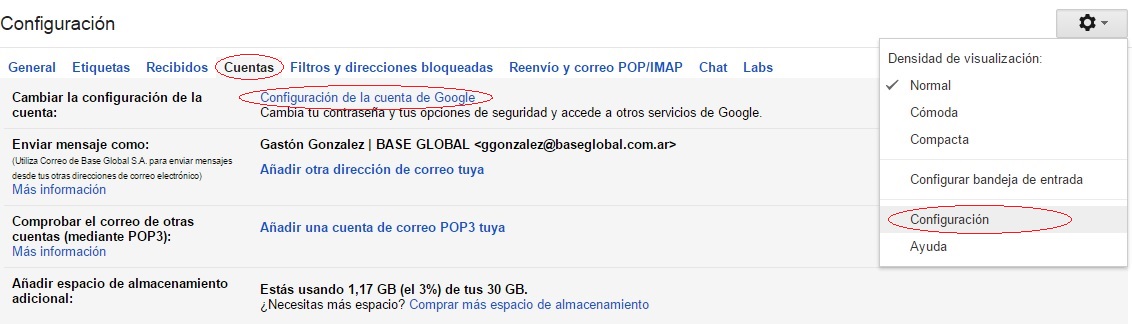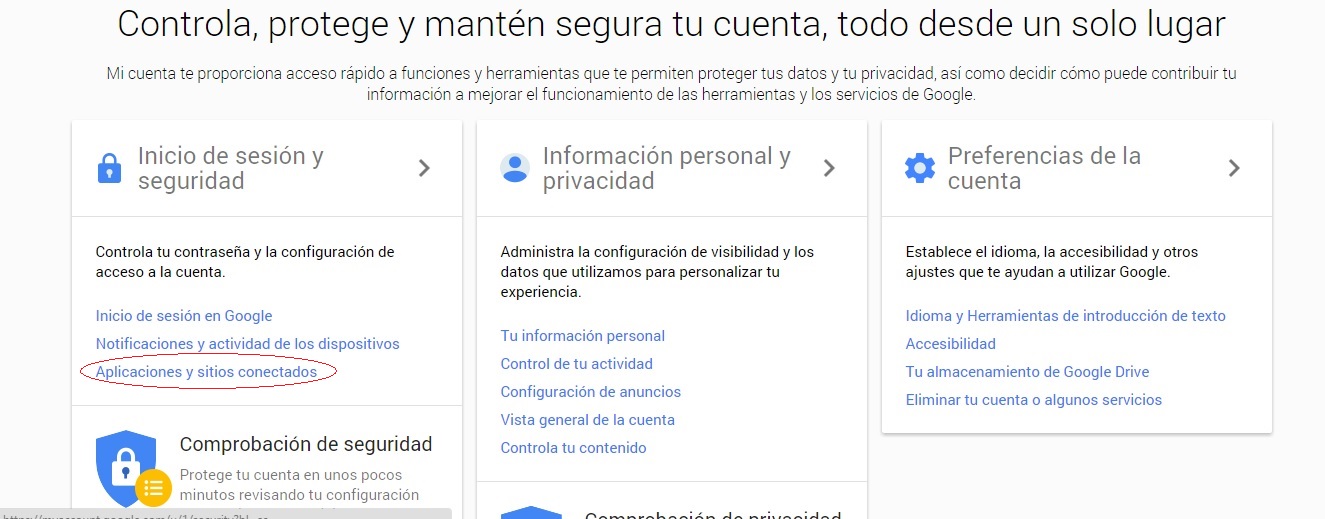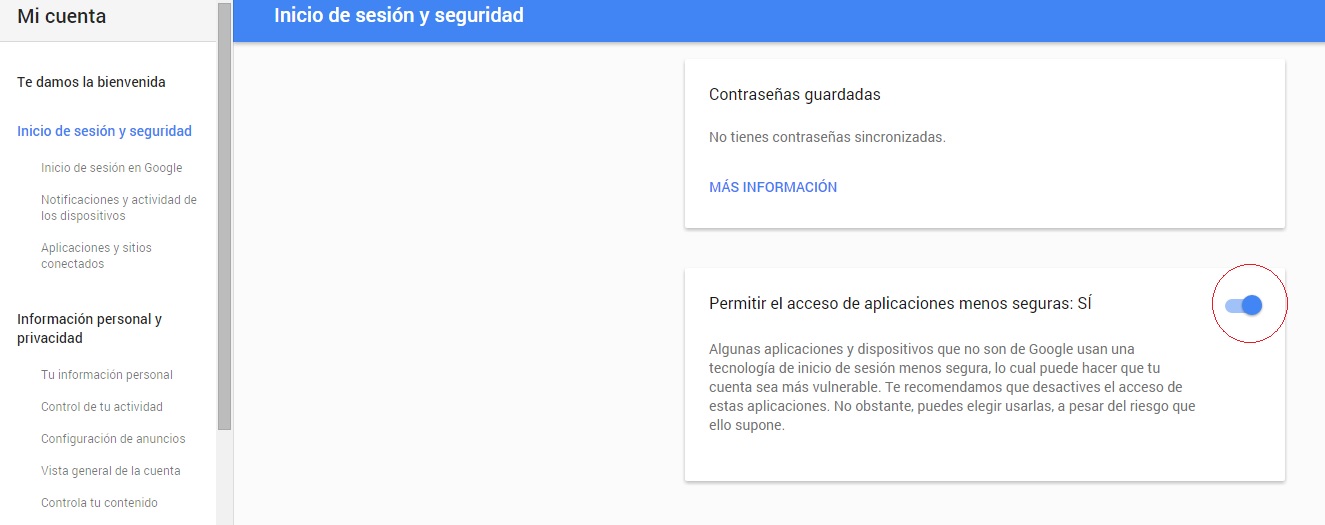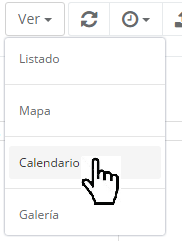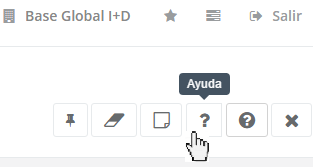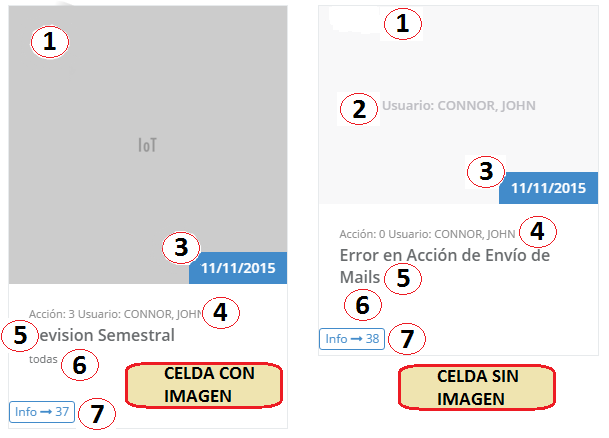Configuracion – Altas rapidas
La configuracion de las altas rapidas son algo parecidas a las ediciones solo que a partir de un registro base se agregara un registro nuevo a la tabla seleccionada, cambiando solo los datos elegidos por el administrador.
La tabla de configuracion es “Codigos_Usuarios_Alta_Rapida”
- Usuario_ID (Usuario al que se le atribuye esta acción).
- tabla (Tabla a actualizar Ej: “Dd_Maestro_Clientes”).
- Campo (Campo de la tabla que se deberán ser llenado obligatoriamente).
- TipoCampo (Tipo de campo según su tabla. Ver tipos de campos).
- Orden (Orden en que aparecerán los campos).
- VistaCbo (En caso que el campo sea un combo se completara con la vista que ejecuta ese combo – Ver con desarrollo).
- Codigo (Códigos que usa la vista del combo).
- Descripcion (Descripción que usa la vista del combo).
Tipos de Campos
- text (Varchar, Nvarchar).
- number (int, smallint, bigint).
- date (datetime).
- cbo (campo con referencia a otra tabla “Combo”).
- textarea (Varchar, Nvarchar).
Ejemplo

Tener en cuenta que esta función solamente se puede utilizar al seleccionar un registro ya existe dentro de la grilla, para que luego se genere uno nuevo a partir de ese, con los datos que se pidieron completar en la tabla ejemplo. Lo ideal para esta función es tener un registro con datos genéricos para poder usarlo como base para generar datos nuevos.